Cara Membersihkan Cache di Website WordPress

Pengenalan
Pernah mengalami kejadian di mana Anda mengatur dan mengubah WordPress tapi hasilnya nihil? Perubahan yang Anda lakukan tak kunjung tersimpan? Misalnya, Anda menambahkan gambar baru, atau mengedit tema, atau mengoreksi kesalahan menulis, tapi isi dan tampilan WordPress tetap sama seperti semua, tidak ada perubahan sama sekali. Kemungkinan besar, cache adalah penyebabnya, atau bisa juga dari plugin WordPress caching.
Plugin WordPress caching memunculkan server side cache dari blog WordPress sehingga waktu loading website menjadi lebih lama. Terkadang salinan cache website juga bisa menimbulkan masalah, terlebih jika Anda ingin menerapkan perubahan yang dilakukan pada blog.
Di tutorial ini, kami akan memberi tahu cara menghapus cache WordPress di 3 plugin WordPress caching yang paling banyak digunakan.
Yang Anda Butuhkan
Untuk memahami tutorial ini dengan lebih baik, maka Anda sebaiknya:
- Login ke dashboard WordPress admin
Opsi 1 – Cara Menghapus Cache WordPress di WP Super Cache
WordPress Super Cache merupakan salah satu plugin caching yang digunakan oleh lebih dari 1 juta pengguna WordPress. Untuk clear cache WordPress di WP Super Cache, ikuti langkah-langkah di bawah ini:
- Login ke Dashboard WordPress Administrator.
- Buka Settings dan klik tombol WP Super Cache.
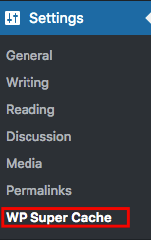
- Klik tombol Delete Cache yang terletak di bagian bawah Delete Cached Pages.
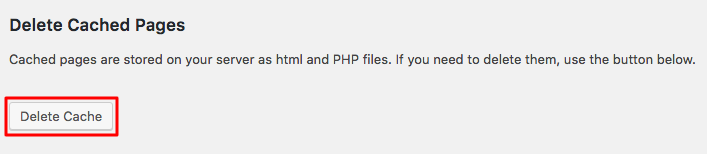
Selesai! Anda berhasil menghapus halaman cache.
Opsi 2 – Cara Menghapus Cache WordPress di W3 Total Cache
W3 Total Cache adalah plugin yang menawarkan beragam pengaturan dan juga kustomisasi. Beberapa blog terkenal, seperti Mashable, menginstall dan menggunakan plugin caching ini. Untuk clear cache WordPress di W3 Total Cache, ikuti langkah-langkah di bawah ini:
- Login dashboard WordPress administrator.
- Klik tombol Performance, kemudian Dashboard.
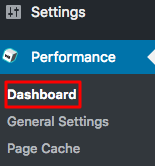
- Klik tombol empty all caches yang terletak di bagian atas halaman.
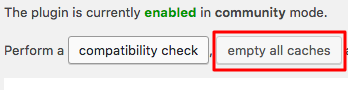
Selamat! Anda baru saja berhasil menghapus cache yang ditimbulkan oleh plugin W3 Total Cache.
Opsi 3 – Cara Menghapus Cache WordPress di WP Fastest Cache
WP Fastest Cache adalah plugin caching yang mudah digunakan. Jika ingin clear cache WordPress di WP Fastest Cache, ikuti langkah-langkah berikut ini:
- Login ke dashboard WordPress administrator.
- Buka halaman pengaturan WP Fastest Cache.
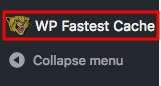
- Pilih tab Delete Cache dan klik tombol Delete Cache.
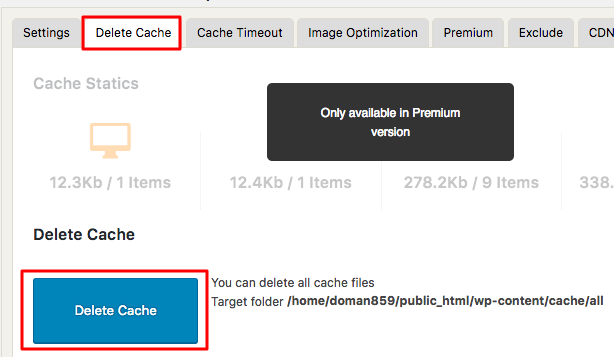
Selesai! Anda berhasil menghapus file cache.
Opsi 4 – Cara Menghapus Cache WordPress di hPanel
hPanel Hostinger adalah control panel khusus yang memudahkan Anda menghapus cache di WordPress. Berikut langkah-langkahnya:
- Di dashboard hPanel Anda, buka Tingkat Lanjut → Cache Manager.

- Aktifkan opsi Cache otomatis sehingga sistem bisa menghapus cache setiap 30 menit.
- Setelah diaktifkan, Anda akan melihat pesan pop-up yang menunjukkan status cache yang telah diperbarui.

Anda juga bisa menghapus cache secara manual dengan mengklik tombol Purge Semua. Setelah selesai, akan muncul pesan yang menunjukkan bahwa semua cache telah dihapus.
Kemudian, Anda juga bisa menghapus URL tertentu. Untuk melakukannya, tambahkan URL pilihan Anda ke kolom URL, lalu klik tombol Purge.
Kesimpulan
Cara terbaik untuk meningkatkan kecepatan WordPress adalah dengan menginstall plugin WordPress caching. Namun, plugin WordPress cache yang jarang atau tidak pernah diperbarui hanya akan menimbulkan masalah bagi Anda juga bagi para pengunjung. Sekarang Anda sudah tahu cara menghapus WordPress cache di 3 plugin yang paling banyak digunakan. Jika setelah mengikuti tutorial ini WordPress Anda masih dalam keadaan semula, cobalah untuk menghapus cache browser Anda.



